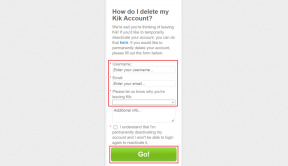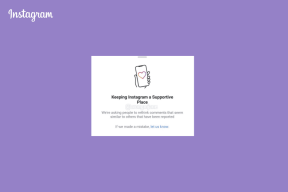Як скасувати замовлення на Amazon за допомогою ПК і мобільного пристрою
Різне / / April 03, 2023
Якщо ви є користувачем Amazon, у вас можуть бути випадки, коли ви зробили помилку або передумали після замовлення. Скасування ан Замовлення Amazon легко та економить ваші гроші, час і розчарування. У цій статті ми покажемо вам, як скасувати замовлення на Amazon як з ПК, так і з мобільного.
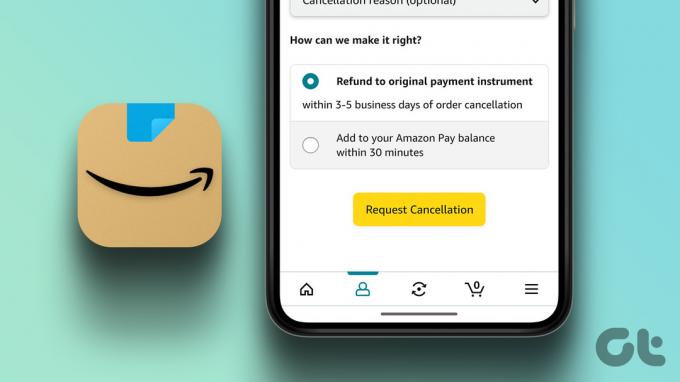
Залежно від вашої демографічної групи Amazon має різні правила та політику щодо скасування замовлень і обробки відшкодувань. Але загалом можна скасувати замовлення до його відправлення. Якщо замовлення відправлено, ви можете відмовитися від доставки або повернути його раніше встановленого терміну. І найголовніше, повернення коштів зазвичай обробляється протягом 2-4 робочих днів. Покінчивши з цим, почнемо зі статті.
Як скасувати фізичні замовлення на Amazon Використання ПК
Настільна версія Amazon дає змогу побачити параметри процесу з висоти пташиного польоту. Кроки можуть здатися складними, але це не так. Давайте проведемо вас через кроки.
Крок 1: перейдіть на Amazon із бажаного браузера та ввійдіть, використовуючи свої облікові дані.
Перейдіть на Amazon

Крок 2: натисніть вкладку «Повернення та замовлення» у верхньому правому куті.

Ви будете перенаправлені на сторінку замовлень.
Крок 3: прокрутіть, знайдіть замовлення, яке потрібно скасувати, і натисніть кнопку «Скасувати товари».
Примітка: Якщо ви не бачите кнопку «Скасувати товари», швидше за все, ваш товар уже надіслано, і єдиний спосіб скасувати — це повернути або звернутися до служби підтримки клієнтів Amazon.

Крок 4: у розділі «Ви впевнені, що хочете скасувати це замовлення?» виберіть причину скасування зі спадного меню.

Крок 5: Тепер натисніть «Скасувати вибрані елементи в цьому порядку».

Ось так. Ваше замовлення скасовано. Ви отримаєте електронний лист від Amazon із підтвердженням цього. Продовжуйте читати, якщо ви не можете отримати доступ до свого ПК і хочете скасувати за допомогою програми Amazon Mobile.
Як скасувати замовлення в додатку Amazon для Android або iOS
Увесь процес скасування замовлення в додатку Amazon покращено та спрощено. Давайте покажемо вам, як.
Крок 1: відкрийте програму Amazon і вирушайте на вкладку Я внизу.

Крок 2: виберіть опцію «Ваші замовлення».
Крок 3: Виберіть замовлення, яке потрібно скасувати. Ви перейдете до списку замовлень, які ви зробили на Amazon.
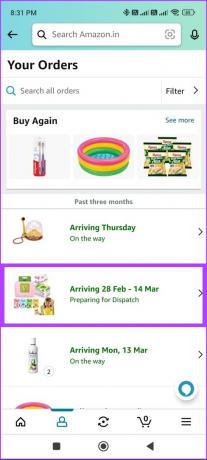
Крок 4: Тепер натисніть Скасувати замовлення.
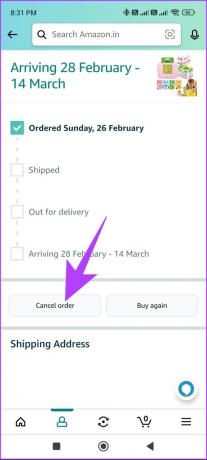
Крок 5: у розділі «Запит на скасування» виберіть причину скасування (необов’язково) зі спадного меню.
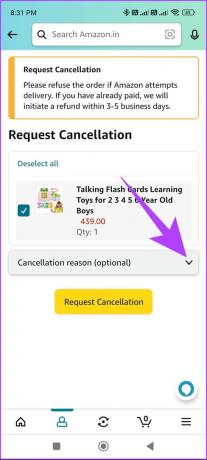
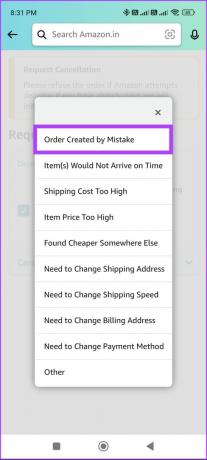
Крок 6: Виберіть Скасування запиту.
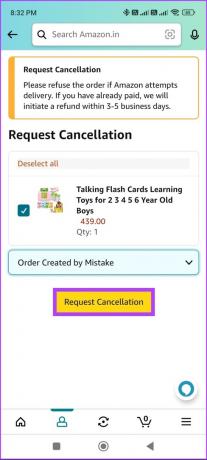
Ось так. Ви швидко скасували своє замовлення на Amazon із мобільного додатку. Якщо ви не хочете скасовувати фізичне замовлення, а натомість хочете скасувати цифрове, продовжуйте читати.
Як скасувати цифрові замовлення на Amazon
Скасувати цифрове замовлення набагато легше, ніж фізичне. Кроки однакові для настільного комп’ютера та програми; однак для простоти розуміння ми розділили його на два. Давайте почнемо.
На ПК
Крок 1: відкрийте Amazon у бажаному браузері.

Крок 2: Наведіть курсор миші на «Облікові записи та списки» та виберіть «Членство та підписки».
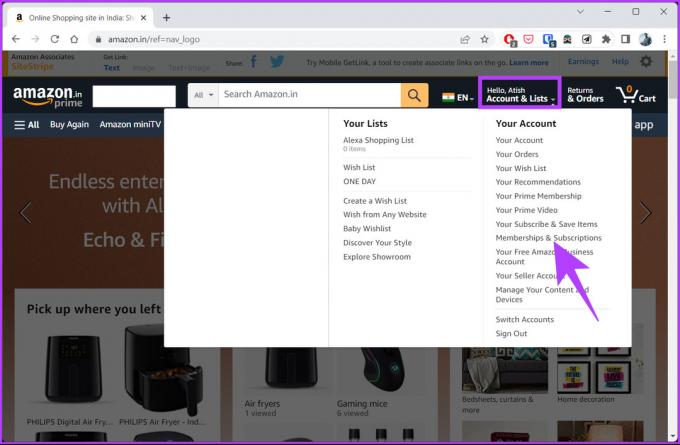
Ви потрапите безпосередньо на сторінку «Ваші членства та підписки». Тут ви побачите список цифрових продуктів Amazon, наприклад Prime Video і Audible, якими ви користуєтеся або на які підписалися.
Крок 3: Виберіть цифрове замовлення, яке потрібно скасувати, і натисніть кнопку «Налаштування».
Примітка: Для демонстрації ми збираємось із приглушенням звуку.

Крок 4: На сторінці налаштувань Audible у розділі «Параметри членства та довідка» натисніть «Скасувати членство».
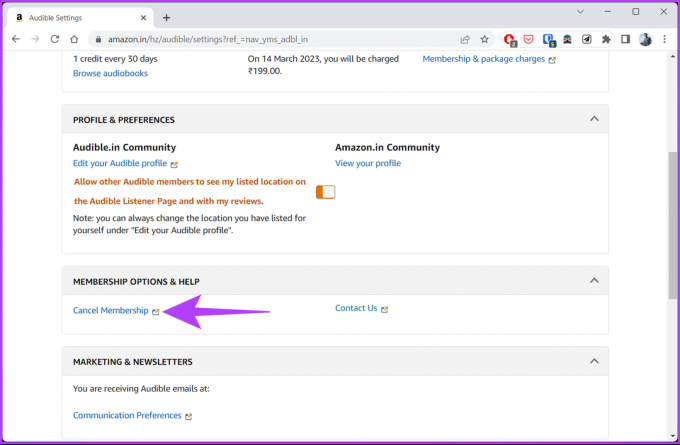
Крок 5: Тепер увійдіть у свій цифровий обліковий запис, щоб підтвердити свою особу.
Примітка: У нашому випадку це сторінка входу Audible.
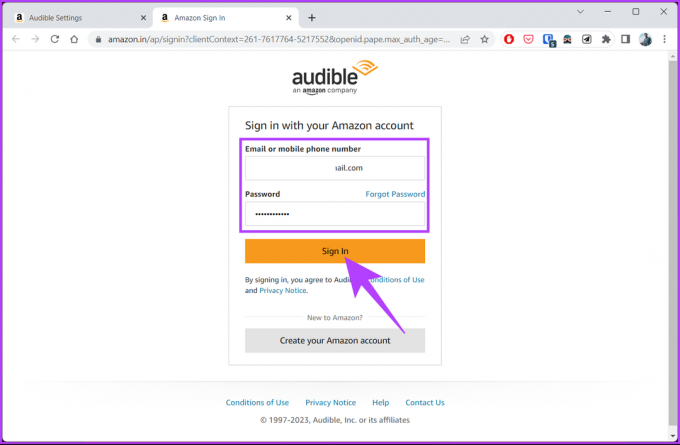
Виконайте кроки, описані в Audible, і видаліть підписку. При цьому, уми успішно скасували ваше цифрове замовлення на Amazon. Хочете знати, як отримати доступ до тих самих налаштувань у мобільному додатку Amazon? Продовжити читання →.
У мобільному додатку Amazon
Крок 1: відкрийте програму Amazon і вирушайте на вкладку Я знизу.

Крок 2: перейдіть до спливаючої підказки Ваш обліковий запис.

Крок 3: Прокрутіть униз і виберіть «Членство та підписки». Ви побачите всі свої цифрові покупки в списку.
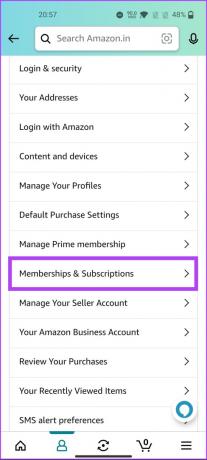
Крок 4: виберіть цифровий продукт, який потрібно скасувати, і торкніться його налаштувань.
Примітка: Для демонстрації ми скасуємо обліковий запис Audible.

Крок 5: На екрані налаштувань Audible у розділі «Параметри членства та довідка» натисніть «Скасувати членство».
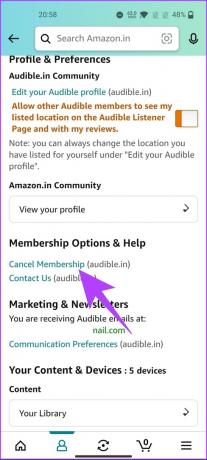
Ви перейдете на сторінку входу Audible в Інтернеті. Виконайте кроки, описані в Audible, і видаліть підписку.
Ось так. Ви швидко й ефективно скасували свою цифрову підписку на Amazon. Якщо у вас виникли запитання, перегляньте розділ поширених запитань нижче.
Поширені запитання щодо скасування замовлень на Amazon
Це залежить від обставин і політики конкретного продавця та Amazon. Загалом, після відправлення товару покупець не може скасувати його безпосередньо. Однак клієнти можуть відмовитися від доставки товару або повернути його для відшкодування після отримання.
У випадку, якщо ви скасуєте замовлення на Amazon до того, як його буде відправлено, Amazon поверне повну суму на ваш початковий спосіб оплати. Зазвичай відшкодування буде оброблено протягом кількох днів.
Знаючи, як скасувати замовлення на Amazon, ви зможете ініціювати відшкодування, якщо це необхідно. У зв’язку з цим важливо зауважити, що правила та політика скасування та повернення коштів на Amazon можуть відрізнятися залежно від продавця, продукту чи обставин.
Отже, уважно перегляньте політику та вказівки продавця, перш ніж розміщувати замовлення. Ви також можете почитати як отримати та роздрукувати квитанцію від Amazon.
Востаннє оновлено 7 березня 2023 р
Стаття вище може містити партнерські посилання, які допомагають підтримувати Guiding Tech. Однак це не впливає на нашу редакційну чесність. Вміст залишається неупередженим і автентичним.
Написано
Атіш Раджасехаран
Атіш — випускник інформатики та палкий ентузіаст, який любить досліджувати та говорити про технології, бізнес, фінанси та стартапи.